Ja vēlaties iegūt datus no citas darbgrāmatas šūnas, apsveriet iespēju izmantot darbgrāmatas saiti. Darbgrāmatas saite kalpo kā rādītājs, kas ļauj atsaukties uz šūnas saturu neatkarīgi no tā, vai vēlaties to skatīt jaunā atrašanās vietā vai izmantot formulā. Darbgrāmatu saites ir ātrāk un vieglāk iestatīt nekā parasti datu savienojumi, bet tās darbojas tikai starp darbgrāmatām — citi datu avoti netiek atbalstīti.
Svarīgi!:
-
Abām darbgrāmatām jābūt saglabātām tiešsaistes atrašanās vietā, ko varat sasniegt ar savu Microsoft 365 kontu.
-
Darbgrāmatas saites tiek uzskatītas par potenciāli nedrošām, un, atverot formulas darbgrāmatu, tai jābūt uzticamai darbgrāmatai. Atverot formulu darbgrāmatu, ziņojumu joslā noklikšķiniet uz Uzticēties darbgrāmatas saitēm, lai darbgrāmatas saites darbotos. Ja to nedarīsit, programma Excel patur jaunākās vērtības un atspējo saišu atsvaidzināšanu ar datu darbgrāmatas vērtībām.
Darbgrāmatas saites izveide
-
Atveriet abas darbgrāmatas pārlūkprogrammas logā.
-
Darbgrāmatā, kurā ir dati, ko vēlaties izmantot (datu darbgrāmata, kas tiek dēvēta arī par avota darbgrāmatu), ar peles labo pogu noklikšķiniet uz šūnas, ar kuru vēlaties izveidot saiti, un pēc tam atlasiet Kopēt.
-
Darbgrāmatā, kurā jābūt saitei (formulas darbgrāmata, kas tiek dēvēta arī par mērķa darbgrāmatu), ar peles labo pogu noklikšķiniet šūnā, kur vēlaties saistīt, un pēc tam atlasiet Ielīmēt saiti. Varat arī noklikšķināt uz šūnas vietā, kur saitei, un pēc tam atlasīt Sākums> Starpliktuve >Ielīmēt > Ielīmēt saiti.
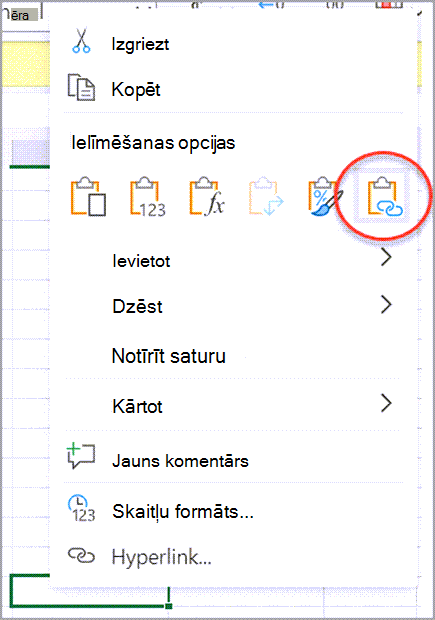
Saišu pārvaldība darbgrāmatā
Izmantojiet saišu pārvaldības rūti, lai atsvaidzinātu saites, ieslēgtu vai izslēgtu automātisko atsvaidzināšanu, atvērtu datu darbgrāmatas un pārtrauktu saites. Pirmoreiz atverot darbgrāmatu, kurā ir saites, ziņojumu joslā tiek parādīta komanda Pārvaldīt darbgrāmatas saites, uz kuras varat noklikšķināt, lai atvērtu rūti Darbgrāmatas saites, un to jebkurā laikā varat atvērt, izmantojot lenti.
-
Atlasiet Datu > vai > Saites, lai atvērtu rūti Darbgrāmatas saites.
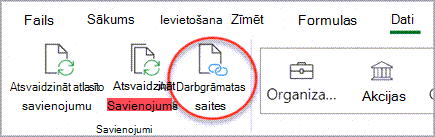
-
Rūtī Darbgrāmatas saites varat veikt tālāk norādītās darbības.
Darbgrāmatas saišu iestatījumi — uzticamības iestatījums:
-
Rūtī Darbgrāmatas saites atlasiet Iestatījumi Pārslēdziet opciju Vienmēr uzticēties darbgrāmatas saitēm , lai iestatītu uzticamību darbgrāmatai.
Iestatījumu Vienmēr uzticēties darbgrāmatas saitēm var izmantot, lai visām darbgrāmatas saitēm iestatīt uzticēšanos darbgrāmatai.
Uzticoties saišu darbgrāmatai, ir nepieciešams datu atsvaidzināšanai no saitēm.
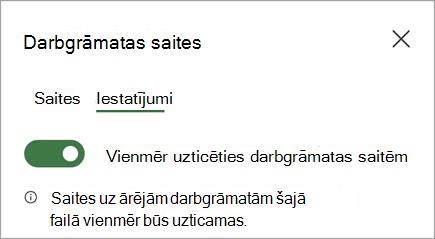
Iestatiet darbgrāmatas saišu preferences:
-
Vienmēr atsvaidzināt saites: automātiski atsvaidzina visas saites, atverot darbgrāmatu.
-
Jautāt pirms saišu atsvaidzināšanas vaicāt lietotājam, kad darbgrāmata tiek atvērta.
-
Neatsvaidiet saites: neatsvaidzina atvērtās saites un neprasa lietotājam. Lai manuāli atsvaidzinātu, rūts Darbgrāmatas saites lietotājam ir jābūt pogai Atsvaidzināt.
Šīs preferences tiek lietotas darbgrāmatai, un tās tiks lietotas visiem darbgrāmatas lietotājiem.

Vienreiz atsvaidzināt visas saites:
-
Augšdaļā zem cilnes Saites atlasiet Atsvaidzināt visu.
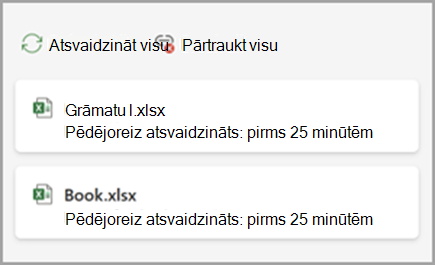
Atsvaidziniet tikai saites no vienas datu darbgrāmatas:
-
Atlasiet datu darbgrāmatu ar saitēm, kuras vēlaties atsvaidzināt, un pēc tam atlasiet Parādīto komandu Atsvaidzināt.
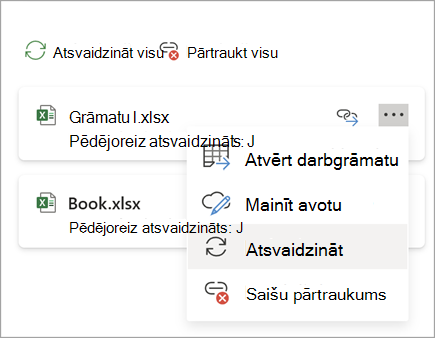
Pārtrauciet visas darbgrāmatā esošās saites:
-
Atlasiet Saraut visu saišu rūts augšdaļā.
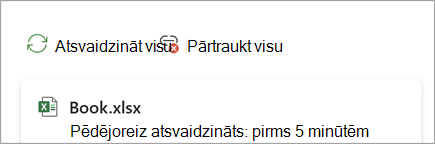
Pārtrauciet saites no viena avota:
-
Atlasiet Papildu opcijas blakus datu darbgrāmatai ar saitēm, kuras vēlaties pārtraukt, un pēc tam atlasiet Saraut saites.
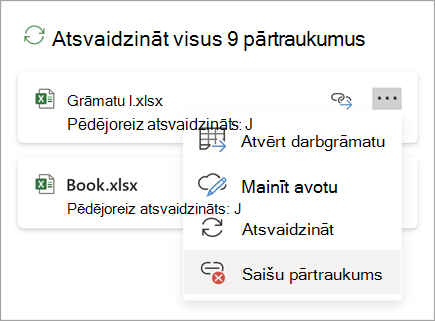
Atrodiet nākamo šūnu, kurā ir saite uz konkrētu datu darbgrāmatu:
-
Atlasiet Atrast blakus datu darbgrāmatai ar saitēm, ko vēlaties atrast.
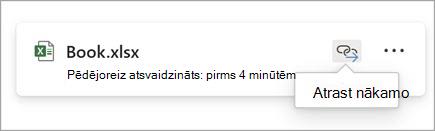
-










